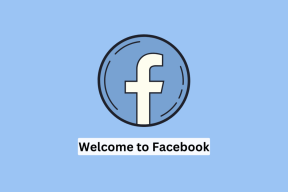Archiver et marquer les e-mails comme lus, Centre de notifications iOS
Divers / / November 29, 2021
Avouons-le, le courrier électronique ne devient pas plus facile avec le temps. Ça s'empire. Vous en obtenez plus. Et il s’agit en grande partie de choses sur lesquelles vous ne pouvez pas agir ou que vous n’avez pas du tout besoin de lire. Cela peut être des newsletters d'entreprise, des mises à jour de collègues, n'importe quoi.

Il existe de superbes applications de messagerie disponibles pour iOS comme la boîte aux lettres, Boîte de réception Google et même Outlook de Microsoft (qui pourrait même être le meilleur client Gmail pour iOS) pour vous aider à gérer la charge de travail des e-mails. Toutes ces applications facilitent l'organisation des e-mails et la configuration de rappels afin que vous puissiez traiter l'e-mail plus tard, sans faute.
Mais ne serait-il pas formidable s'il existait un moyen très simple de lire le sujet de l'e-mail et de décider si vous souhaitez vous en débarrasser ou le traiter plus tard? Eh bien, il y a maintenant.
Qu'est-ce qu'un widget de messagerie ?
Widget de messagerie
(0,99 $) est un Widget du centre de notifications compatible avec iOS 8 et plus, qui place les e-mails de votre compte Gmail personnel ainsi qu'un compte de messagerie Google Apps directement dans le centre de notifications.
Cela signifie que quel que soit l'écran sur lequel vous vous trouvez, vous pourrez faire glisser la barre d'état vers le bas et gérer les nouveaux e-mails. Cela ne devient pas beaucoup plus facile que cela.
Configuration du widget e-mail
Avant d'activer le widget, ouvrons l'application, sélectionnez Gmail ou Google Apps et connectez-vous avec le compte.

Maintenant, balayez vers le bas depuis la barre d'état et faites défiler vers le bas de la page. Appuyez maintenant sur Éditer et à côté Widget de messagerie, appuyez sur le + bouton. Le widget est maintenant activé.

Comment utiliser le widget e-mail
Maintenant que le widget est activé, vous le verrez lorsque vous glissez vers le bas depuis la barre d'état et faites défiler jusqu'à l'endroit où vous l'avez placé dans le Aujourd'hui section.
Le widget par défaut n'affiche que les 4 derniers e-mails et uniquement leurs lignes d'objet. C'est ça. Vous pouvez accéder à la prochaine série d'e-mails en appuyant sur le Prochain bouton. Pour afficher le nouvel e-mail, vous devrez actualiser manuellement en appuyant sur le Rafraîchir bouton.

Mais la meilleure partie du widget est les contrôles pour les e-mails. Appuyez simplement sur un e-mail pour afficher les options. Ceux-ci seront – Archive, Star, Mark as Read, Spam et Trash.
Le plus utile du groupe est bien sûr Archiver et Marquer comme lu. Archiver vous permettra de vous débarrasser rapidement des e-mails que vous ne voulez pas lire. Tandis que Marquer comme lu conservera toujours l'e-mail dans votre boîte de réception au cas où vous voudriez les rechercher plus tard.
S'il s'agit d'un e-mail assez important, Star ce. Vous pourrez ainsi y revenir plus tard.
Devenez un ninja du courrier électronique: Découvrez notre comparatif de Spark et CloudMagic, deux des applications de messagerie les plus populaires actuellement disponibles avec toutes les fonctionnalités professionnelles auxquelles vous pouvez penser.
Comment gérez-vous les e-mails ?
À quoi ressemble votre workflow de messagerie? Partagez avec nous dans notre section forums.